Was sind Presets?
Wenn du ein Bild in Lightroom importierst, kannst du im Bearbeiten Modul ja sämtliche Anpassungen machen. Beispielsweise beim Weißabgleich, der Belichtung oder den Farben. Diese Anpassungen kannst du als Preset – oder auch Vorgabe genannt – abspeichern. Wendest du das Preset nun auf einem weiteren Bild an, werden alle Regler so eingestellt wie im Preset abgespeichert.
Wenn du also den Stil eines Fotografen magst und dieser ein Preset anbietet, ist es relativ wahrscheinlich, dass du diesen Stil bei deinen Bildern reproduzieren kannst. Ich selbst biete im Shop auch ein Fine Art Basis Preset an!
Es gibt einen Grund, warum ich es „Basis Preset“ genannt habe, denn Presets sind nicht unbedingt der heilige Gral! Jedes Preset geht natürlich auch von einer gewissen Art der Fotografie aus. Sprich: Wenn du ein Preset von jemanden kaufst, der in Hawaii wohnt und ständig Bilder am Strand macht, wird dieses auf deinen Bildern anders aussehen, weil du bspw. in Brandenburg wohnst und es hier ständig bewölkt ist.
Achte also immer darauf: Hat derjenige, der das Preset entwickelt hat, die gleichen Grundvoraussetzungen wie ich? Fotografiert er nur in der Wüste? In Italien? In Norwegen? Ich will nicht sagen, dass man nur Presets von Fotografen aus Deutschland holen darf, aber bspw. hat das Licht in Kalifornien eine andere Qualität wie bei mir in Berlin.
Grundsätzlich gilt: Nach dem Anwenden des Presets solltest du unbedingt den Weißabgleich und die Belichtung anpassen. Und jedes Preset musst du für deine Gegebenheiten justieren. Daher ist es durchaus sinnvoll, sich wirklich tief mit Lightroom und den Reglern zu beschäftigen, um tatsächlich zu verstehen, welcher Regler das Bild wie genau beeinflusst.
In meinem Fine Art Basis Preset habe ich die Werte für den Weißabgleich und die Belichtung explizit ausgeschlossen und diese müssen zwangsläufig von dir angepasst werden – sonst bleiben sie auf den Standard-Werten des Bildes. Danach kannst du ggf. noch weitere Regler anpassen, um deinen Look zu verfeinern.
Wie importiere ich Presets in Lightroom Classic?
- Entpacke die ZIP Datei
- Verschiebe das Preset (*.tmp Datei) in einen beliebigen Ordner, bspw. wo du alle deine Presets ablegst
- Öffne Lightroom
- Gehe bei einem beliebigen Bild in den Entwickeln-Modus
- Klicke links im Bereich Preset auf das PLUS Symbol
- Wähle „Presets importieren…“ und navigiere zu dem Ordner, in dem du das Preset abgelegt hast
- Fertig!
- Das Preset ist unter deinen Benutzer Presets zu finden, mit einem Rechtsklick kannst du es als Favorit markieren, damit es ganz oben erscheint

RAW Datei

Mit Preset
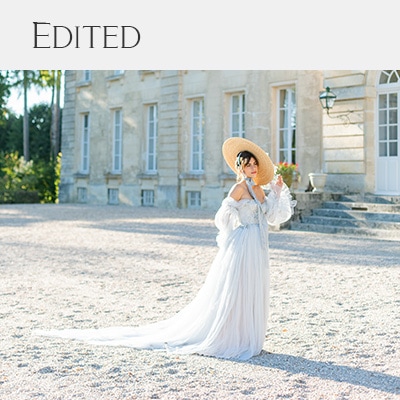
Mit Anpassungen Belichtung + Weißabgleich
Wie importiere ich Presets in Lightroom Mobile?
- Entpacke die ZIP Datei
- Darin findest du eine *.DNG Datei
- Übertrage die *.DNG Datei auf dein Handy (entweder via E-Mail, Dropbox, Google Drive, AirDrop etc.)
- Auf deinem Handy kann es aussehen, als wären die Bilder nur weiß – das ist normal!
- Öffne die Lightroom Mobile App und importiere die *.DNG Datei (wie ein normales Bild auch)
- Öffne das jeweilige Foto (kann sein, dass es ganz oben in den Katalog gerutscht ist) und klicke auf die 3 Punkte oben rechts und wähle „Preset erstellen“ aus
- Du kannst auch eine neue Preset Benutzergruppe angeben
- Gib dem Preset einen Namen (bspw. Fine Art Basis Preset)
- Fertig!
- Öffne ein neues Bild und gehe unter Preset auf das erstellte Preset, um es auszuwählen
- Passe auch hier wieder Belichtung und Weißabgleich an
In Lightroom wird das Bild nicht angezeigt?
Dann hast du vielleicht ein Android Handy und musst es ggf. genau anders herum machen. Also:
1. Folge den Schritten 1-4
2. Öffne deine Bildergalerie auf deinem Handy und öffne die *.DNG Datei
3. Klicke auf den „Dreigeteilten Zweig“, sprich: Teilen mit –> Lightroom. Gehe in die Lightroom-App und folge Schritt 6-8
5. Fertig!
Bei neueren iOS und Lightroom Versionen kann es auch sein, dass man in Lightroom auf den Reiter „Gerät“ gehen muss, um die *.DNG Datei zu öffnen.
Ein eigenes Preset in Lightroom abspeichern
Hast du das Preset entsprechend angepasst, kannst du im Entwickeln Modul auf Entwickeln > Neue Vorgabe gehen, um diese Einstellungen als neues, eigenes Preset abzuspeichern. Ich hake dort gerne alles an, AUSSER:
- Weißabgleich
- Belichtung
- Detail
- Schärfen
- Rauschreduzierung (Luminanz)
- Farbrauschen entfernen
- Transformieren
- Upright Modus
- Transformieren für Upright
- Manuelle Transformierung
- Effekte
- Vignettierung nach Freistellen
- Körnung
- High Dynamic Range
- HDR-Modus: Aus
- ggf. erstellte Masken / Pinsel / lokale, manuelle Anpassungen
Warum speichere ich diese Werte NICHT in meinen Presets? Weil das meist Anpassungen sind, die ich in jedem Bild manuell korrigieren will und nicht auf einen vorher festgelegten Wert drücken möchte. Gerade beim Zuschneiden oder bei Masken, möchte ich diese Dinge nicht mit übernehmen. Und auch nicht die Belichtung und den Weißabgleich, weil dieser immer individuell ist.






